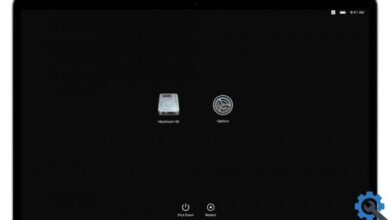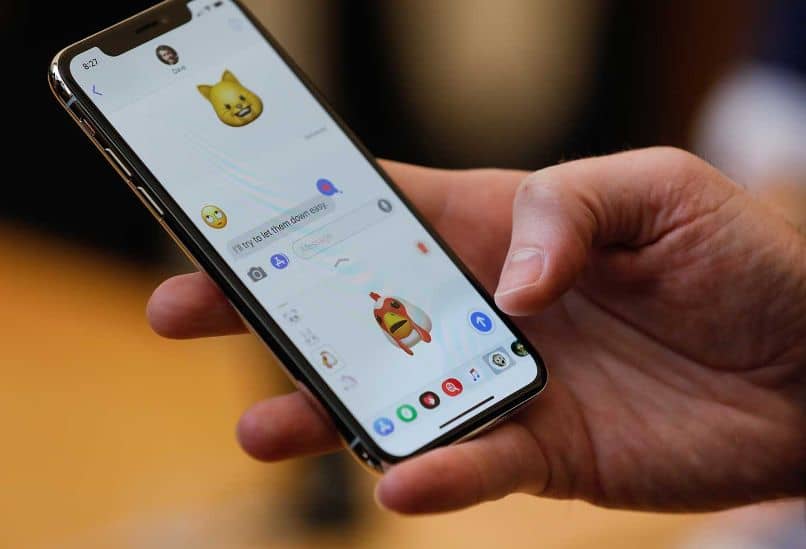كيفية عمل روت لهاتف Samsung Galaxy J5 و J5 Prime sm-g570m بسهولة

لطالما تميز نظام التشغيل Android بكونه مجانيًا ومفتوحًا . مما يوفر إمكانية للمصنعين لإنشاء إصداراتهم الخاصة وللمستخدمين لتشغيل تطبيقاتهم. ومع ذلك ، هناك قيود وقيود تنطبق على برامج معينة ، لهذا السبب . ولأسباب أخرى ، سنوضح لك كيفية عمل روت لجهاز Samsung Galaxy J5 و J5 Prime .
يسمح لنا تجذير Samsung Galaxy بالوصول إلى مناطق نظام التشغيل المقيدة وذاك . وفقًا لتقدير الشركة المصنعة ، لا يمكننا التلاعب أو التغيير.
تعود أسباب وجود هذه القيود عمومًا إلى أنه إذا تم التعامل معها بطريقة سيئة . فقد تؤدي في بعض الأحيان إلى إتلاف Samsung Galaxy بشكل لا رجعة فيه . من خلال التجذير . يمكننا أيضًا إزالة التطبيقات التي تأتي افتراضيًا والتي لا نريد استخدامها. على الرغم من أنه ينبغي اعتبار أن هناك تطبيقات لا تعمل مع الجذر.
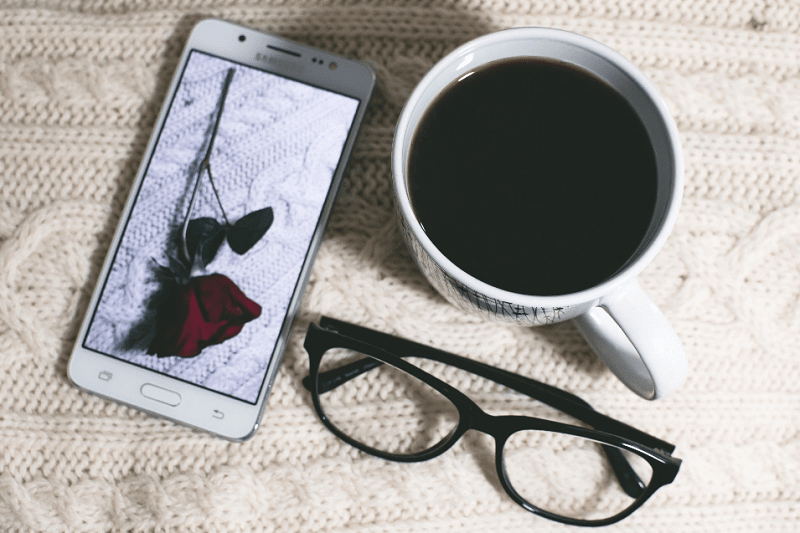
يمنحنا تثبيت غرفة أو تجذير الهاتف أذونات المستخدم المتميز . مما يفتح إمكانيات لا حصر لها لتخصيص وحذف وتغيير تجربة الجهاز المحمول.
ومع ذلك . من المهم تحديد ما إذا كان من الضروري أن تصبح جذرًا على Android من خلال معرفة مزاياها وعيوبها.
نحن نعلم أنه إذا تمكنا من كسر الحاجز الموجود للوصول إلى مناطق معينة ، فإننا نتعرض لمخاطر مختلفة. حسنًا ، يمكننا منح الإذن لتطبيقات معينة للتشغيل على مستويات متقدمة جدًا وإذا لم نكن نعرف كيفية التحكم فيها ، فقد تتسبب في حدوث مشكلات.
جذر Samsung Galaxy J5 بدون كمبيوتر
حتى مع العلم بهذه المخاطر وتوضيح أن هاتفك الذكي ليس قادرًا بشكل كافٍ على تغطية احتياجاتك التكنولوجية. التجذير هو أفضل طريقة لفتح طريقك إلى تجارب جديدة ، لتحقيق أقصى استفادة من جميع المكونات الداخلية لهاتفك المحمول وحتى تحسين أداء البطارية.
فهيا ، سوف نوضح لك كيفية عمل روت لجهاز Samsum Galaxy J5 بسهولة وبسرعة كبيرة بدون جهاز كمبيوتر.
للبدء ، قم بعمل نسخة من المعلومات التي تعتبرها مهمة وتأكد من أن الهاتف الذكي به حد أدنى من الشحن بنسبة 80٪. بعد ذلك . يجب علينا تمكين خيارات المطور: الإعدادات ، حول الجهاز ، وفي رقم البنية . المسه من 6 إلى 7 مرات.
في خيارات المطور ، يجب علينا تنشيط OEM Unlock. انتقل إلى الإعدادات مرة أخرى وفي مصادر غير معروفة قم بتنشيط هذه الوظيفة. سنقوم بتنزيل KingRoot وتثبيته لأجهزة Samsung J5.
سوف يهتم KingRoot بتحليل الكمبيوتر وعند تلقي تعليمات “بدء الجذر” ، سيبدأ بشكل نهائي عملية التجذير.
ستستغرق هذه العملية بضع دقائق . عند الانتهاء ، ستصدر إشعارًا ، أي عندما يحين وقت إعادة تشغيل الهاتف المحمول للتحقق مما إذا كان الإجراء ناجحًا أو إذا حدث خطأ ولم نتمكن من تحرير أجهزتنا .
باستخدام Root Checker ، يمكننا التحقق مما إذا كنت مستخدمًا جذريًا أم لا . في متجر Play يمكنك تنزيل هذا التطبيق .
جذر Samsung Galaxy J5 Prime sm-g570m مع الكمبيوتر
لبدء إجراء تجذير Samsung Galaxy J5 Prime sm-g570m من خلال جهاز كمبيوتر . يلزم ما يلي: الحصول على شحن بطارية كافٍ (60٪ على الأقل) ، وتنزيل برامج تشغيل USB للجهاز المحمول على الكمبيوتر الشخصي ، وتنزيل Odin و اجعله في متناول يدك على سطح المكتب للكمبيوتر الشخصي وقم بتنزيل TWRP Recovery . قم بفك ضغطه ووضعه على سطح المكتب.
مع اتصال الهاتف المحمول بجهاز الكمبيوتر . سوف نتحقق من تثبيت TWRP Recovery بشكل صحيح إذا قمنا بإيقاف تشغيل الجهاز ثم الضغط على أزرار رفع مستوى الصوت + الصفحة الرئيسية + الطاقة في نفس الوقت. ثم في هذا الخيار ، سنضغط على Wipe . ثم Advance Wipe وأخيرًا Cache Data.

لاحقًا سنعود إلى TWRP Recovery وفي خيار التثبيت سنختار SuperSu.Zip لبدء تثبيت أداة Superuser هذه التي ستتيح لنا التحكم الكامل وامتيازات أكبر في التطبيقات المثبتة على هاتف Android الذكي الخاص بنا.
في نهاية التثبيت . ننتقل إلى إعادة تشغيل الجهاز والتحقق مما إذا كان الإجراء قد اكتمل بشكل فعال.
وتجدر الإشارة إلى أن كل هذه الإجراءات تتم باستخدام الجهاز المتصل بالكمبيوتر ، حيث يتم تنزيل Odin و TWRP Recovery.
هذه هي البرامج التي ستسمح بالتثبيت التالي لـ SuperSu.Zip الذي سيبقى في الذاكرة الداخلية للهاتف الذكي .